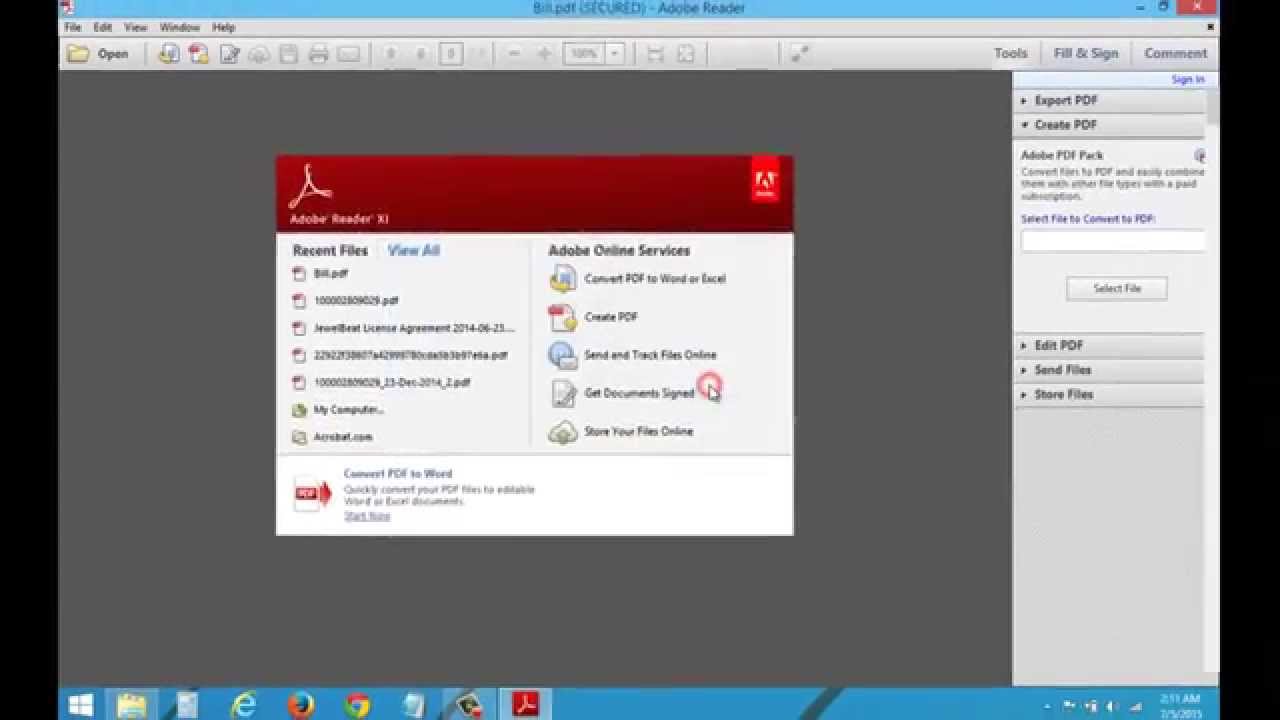ਇੱਕ ਪਾਸਵਰਡ ਨਾਲ PDF ਫਾਈਲਾਂ ਨੂੰ ਕਿਵੇਂ ਸੁਰੱਖਿਅਤ ਕਰਨਾ ਹੈ
PDF ਮਹੱਤਵਪੂਰਨ ਦਸਤਾਵੇਜ਼ਾਂ ਲਈ ਡਿਫੌਲਟ ਫਾਰਮੈਟ ਹੈ, ਕਿਉਂਕਿ ਇਸਨੂੰ ਵਪਾਰਕ ਲੈਣ-ਦੇਣ ਅਤੇ ਅਧਿਕਾਰਤ ਅਧਿਐਨਾਂ ਲਈ ਤਰਜੀਹ ਦਿੱਤੀ ਜਾਂਦੀ ਹੈ, ਜੋ ਕਿ PDF ਫਾਈਲਾਂ ਦੀ ਵਰਤੋਂ ਨੂੰ Word ਦਸਤਾਵੇਜ਼ਾਂ ਦੀ ਵਰਤੋਂ ਕਰਨ ਵਾਂਗ ਪ੍ਰਸਿੱਧ ਬਣਾਉਂਦਾ ਹੈ, ਇਸਲਈ ਇਹ ਸੰਭਵ ਹੈ ਕਿ ਤੁਸੀਂ ਆਪਣੀਆਂ ਬਹੁਤ ਸਾਰੀਆਂ ਕੋਰ ਫਾਈਲਾਂ ਨੂੰ ਆਪਣੇ ਕੰਪਿਊਟਰ 'ਤੇ ਸੁਰੱਖਿਅਤ ਕਰੋਗੇ। PDFs ਦੇ ਰੂਪ ਵਿੱਚ.
ਪਰ ਅੱਜ ਅਸੀਂ ਇੰਟਰਨੈੱਟ 'ਤੇ ਬਹੁਤ ਸਾਰੇ ਸੁਰੱਖਿਆ ਖਤਰਿਆਂ ਦਾ ਸਾਹਮਣਾ ਕਰਦੇ ਹਾਂ, ਹੋ ਸਕਦਾ ਹੈ ਕਿ ਤੁਹਾਡਾ ਕੰਪਿਊਟਰ ਹਰ ਸਮੇਂ ਸੁਰੱਖਿਅਤ ਨਾ ਹੋਵੇ, ਤੁਸੀਂ ਸੰਭਾਵਤ ਤੌਰ 'ਤੇ ਆਪਣਾ ਲੈਪਟਾਪ ਗੁਆ ਬੈਠੋਗੇ, ਅਤੇ ਇੱਥੇ ਤੁਹਾਡੀਆਂ ਮਹੱਤਵਪੂਰਨ ਫਾਈਲਾਂ ਚੋਰੀ ਹੋਣ ਦਾ ਖਤਰਾ ਬਣ ਸਕਦੀਆਂ ਹਨ।
ਜੇਕਰ ਤੁਸੀਂ ਚਿੰਤਤ ਹੋ ਕਿ ਕੋਈ ਤੁਹਾਡੇ ਡੇਟਾ ਤੱਕ ਪਹੁੰਚ ਕਰ ਰਿਹਾ ਹੈ, ਤਾਂ ਤੁਸੀਂ ਇਹਨਾਂ ਫਾਈਲਾਂ ਵਿੱਚ ਇੱਕ ਪਾਸਵਰਡ ਸੈਟ ਕਰਕੇ ਸੁਰੱਖਿਆ ਦੀ ਇੱਕ ਪਰਤ ਜੋੜ ਸਕਦੇ ਹੋ ਅਡੋਬ ਐਕਰੋਬੈਟ, ਪਰ ਇਹ ਵਿਸ਼ੇਸ਼ਤਾ ਮੁਫ਼ਤ ਨਹੀਂ ਹੈ, ਕਿਉਂਕਿ ਇਹ ਸਿਰਫ਼ ਭੁਗਤਾਨ ਕੀਤੇ ਸੰਸਕਰਣ (ਐਕਰੋਬੈਟ ਪ੍ਰੋ) ਵਿੱਚ ਉਪਲਬਧ ਹੈ ਜਿਸਦੀ ਕੀਮਤ $180 ਸਾਲਾਨਾ ਹੈ।
Adobe ਕਈ ਐਕਰੋਬੈਟ ਪ੍ਰੋ ਗਾਹਕੀ ਯੋਜਨਾਵਾਂ ਦੀ ਪੇਸ਼ਕਸ਼ ਕਰਦਾ ਹੈ ਜਿੱਥੇ ਤੁਸੀਂ ਤੁਹਾਡੀਆਂ ਲੋੜਾਂ ਦੇ ਆਧਾਰ 'ਤੇ ਮਹੀਨਾਵਾਰ ਜਾਂ ਸਾਲਾਨਾ ਗਾਹਕੀ ਲੈ ਸਕਦੇ ਹੋ। ਇੱਕ ਵਾਰ ਜਦੋਂ ਤੁਸੀਂ ਇਸਨੂੰ ਪ੍ਰਾਪਤ ਕਰ ਲੈਂਦੇ ਹੋ, ਤਾਂ ਤੁਸੀਂ ਆਪਣੇ PDF ਨੂੰ ਸੁਰੱਖਿਅਤ ਰੂਪ ਵਿੱਚ ਰੱਖਣ ਦੇ ਯੋਗ ਹੋਵੋਗੇ।
ਇੱਥੇ ਦੋ ਕਿਸਮ ਦੇ ਪਾਸਵਰਡ ਉਪਲਬਧ ਹਨ (ਐਕਰੋਬੈਟ ਪ੍ਰੋ):
- ਦਸਤਾਵੇਜ਼ ਖੋਲ੍ਹੋ ਪਾਸਵਰਡ: ਉਪਭੋਗਤਾ ਨੂੰ PDF ਖੋਲ੍ਹਣ ਲਈ ਇੱਕ ਪਾਸਵਰਡ ਟਾਈਪ ਕਰਨ ਲਈ ਕਿਹਾ ਜਾਂਦਾ ਹੈ।
- ਅਨੁਮਤੀਆਂ ਪਾਸਵਰਡ: ਇਹ ਤੁਹਾਨੂੰ PDF ਦਸਤਾਵੇਜ਼ ਵਿੱਚ ਸਮੱਗਰੀ ਨੂੰ ਛਾਪਣ, ਸੰਪਾਦਿਤ ਕਰਨ ਅਤੇ ਕਾਪੀ ਕਰਨ 'ਤੇ ਪਾਬੰਦੀ ਲਗਾਉਣ ਦੀ ਇਜਾਜ਼ਤ ਦਿੰਦਾ ਹੈ, ਅਤੇ ਦਸਤਾਵੇਜ਼ ਪ੍ਰਾਪਤਕਰਤਾ ਨੂੰ ਇਸਨੂੰ ਖੋਲ੍ਹਣ ਲਈ ਪਾਸਵਰਡ ਦੀ ਲੋੜ ਨਹੀਂ ਹੁੰਦੀ ਹੈ, ਪਰ ਇਸਨੂੰ ਉਹਨਾਂ ਪਾਬੰਦੀਆਂ ਨੂੰ ਬਦਲਣ ਦੀ ਲੋੜ ਹੁੰਦੀ ਹੈ ਜੋ ਤੁਸੀਂ ਦਸਤਾਵੇਜ਼ ਵਿੱਚ ਸੈਟ ਕਰਦੇ ਹੋ।
Adobe Acrobat Pro ਵਿੱਚ ਇੱਕ ਪਾਸਵਰਡ ਨਾਲ PDF ਨੂੰ ਸੁਰੱਖਿਅਤ ਕਰਨ ਦਾ ਤਰੀਕਾ ਇੱਥੇ ਹੈ:
- ਉਹ PDF ਖੋਲ੍ਹੋ ਜਿਸ ਨੂੰ ਤੁਸੀਂ Adobe Acrobat ਵਿੱਚ ਸੁਰੱਖਿਅਤ ਕਰਨਾ ਚਾਹੁੰਦੇ ਹੋ।
- ਸੱਜੇ ਪਾਸੇ ਦੀ ਪੱਟੀ ਵਿੱਚ; ਸੁਰੱਖਿਆ 'ਤੇ ਕਲਿੱਕ ਕਰੋ।
- ਦਸਤਾਵੇਜ਼ ਦੇ ਸਿਖਰ 'ਤੇ; ਪਾਸਵਰਡ ਸੁਰੱਖਿਆ ਵਿਕਲਪ 'ਤੇ ਕਲਿੱਕ ਕਰੋ।
- ਚੁਣੋ ਕੀ ਤੁਸੀਂ PDF ਨੂੰ ਦੇਖਣ ਜਾਂ ਸੰਪਾਦਿਤ ਕਰਨ ਲਈ ਪਾਸਵਰਡ ਸੈੱਟ ਕਰਨਾ ਚਾਹੁੰਦੇ ਹੋ?
- ਆਪਣਾ ਪਾਸਵਰਡ ਟਾਈਪ ਕਰੋ, ਫਿਰ ਇਸਨੂੰ ਦੁਬਾਰਾ ਟਾਈਪ ਕਰੋ, ਕਿਉਂਕਿ ਪਾਸਵਰਡ ਦੀ ਤਾਕਤ ਤੁਹਾਡੇ ਦੁਆਰਾ ਚੁਣੇ ਗਏ ਪਾਸਵਰਡ ਦੇ ਅੱਗੇ ਦਿਖਾਈ ਦਿੰਦੀ ਹੈ ਕਿ ਇਹ ਕਮਜ਼ੋਰ, ਮੱਧਮ ਜਾਂ ਮਜ਼ਬੂਤ ਹੈ।
- ਲਾਗੂ ਕਰੋ ਤੇ ਕਲਿਕ ਕਰੋ ਅਤੇ ਪ੍ਰੋਗਰਾਮ ਇੱਕ ਸੁਨੇਹਾ ਪ੍ਰਦਰਸ਼ਿਤ ਕਰੇਗਾ ਜੋ ਪੁਸ਼ਟੀ ਕਰਦਾ ਹੈ ਕਿ ਫਾਈਲ ਸਫਲਤਾਪੂਰਵਕ ਇੱਕ ਪਾਸਵਰਡ ਨਾਲ ਸੁਰੱਖਿਅਤ ਹੈ.
ਡਾਊਨਲੋਡ: ਅਡੋਬ ਐਕਰੋਬੈਟ